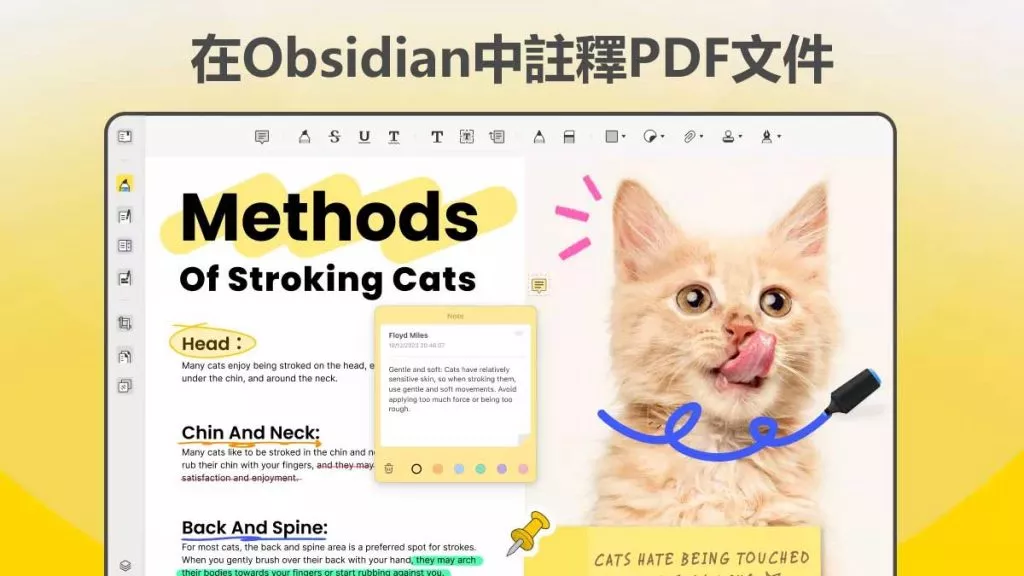PDF 螢光筆本質上是一個突出顯示 PDF 內容的工具,目的是提供反饋,或者與正在協作處理文件的其他人進行交流。您會發現各種適用於 Windows 和 Macos 作業係統的電腦的 PDF 螢光筆工具,您要么需要安裝,要么可以在瀏覽器中使用,而無需下載和安裝任何內容。請繼續閱讀,找出最適合您的 PDF 螢光筆工具。
輕鬆註釋的十大 PDF 螢光筆
#1:UPDF - 最好的人工智慧 PDF 螢光筆
如果您正在尋找更強大的 PDF 螢光筆工具,那麼UPDF正是您需要的應用程式。PDF 螢光筆功能輔以全系列註釋工具,例如文字標記、註釋、圖章、形狀、貼紙等。
例如,您可以突出顯示 PDF 的文本,然後在文本框中添加註釋來解釋為什麼突出顯示文件的特定部分,您也可以添加一些貼紙來標記重要資訊。點擊下方按鈕,下載免費試用。
Windows • macOS • iOS • Android 100% 安全性

此外,UPDF也是一個強大的PDF編輯器,它允許您控制任何PDF文件中的內容,包括圖像、文字和其他PDF組件。
但使用 UPDF 最令人信服的原因是其與常規 PDF 編輯器截然不同的設計。它旨在為用戶提供一個有趣且豐富多彩的環境來處理嚴肅的 PDF 內容,這使其在美觀與功能之間取得了良好的整體平衡。
優點
- 提供 10 多種註釋工具和 200 多種貼紙。
- 非常適合註釋 PDF 文檔,包括學術材料、工作文檔等。
- 可管理的註釋列表
- 螢光筆的顏色可變。
- 無廣告
進階功能
- 編輯、註釋和組織 PDF 頁面
- OCR PDF 文件
- 加書籤、浮水印、頁首和頁尾
- 將 PDF 轉換為另 14 種著名格式
UPDF 現已發售!查看其定價方案並以大幅折扣購買>>
現在您已經了解到 UPDF 是一款理想的 PDF 螢光筆,為什麼不立即嘗試一下,親自探索其強大的功能呢?
Windows • macOS • iOS • Android 100% 安全性
#2:Adobe Acrobat Reader DC
Reader DC 是 PDF 格式的創建者 Adobe 推出的一款免費應用程式。它的高級表親 Acrobat DC 和 Acrobat Pro DC 是功能齊全的編輯器,但使用 Reader DC,您可以查看和閱讀 PDF、填寫和簽署表單,甚至添加註釋和其他註釋 - 包括突出顯示 PDF 工具。Reader DC是一款成熟的產品,自2015年以來就已上市,由於免費,因此擁有數百萬的龐大用戶群。
然而,Reader DC 的功能不如其更強大的 PDF 編輯同類產品,而且如果您正在尋找一款強大的一體化 PDF 解決方案,其功能也相當有限。此外,如果您需要更多功能,切換到 Acrobat DC 或 Acrobat Pro DC 的成本相當昂貴。您可以檢查AdAdobe Acrobat 替代方案。
優點
- 跨平台可用性 - Win、Mac、iOS、Android
缺點
- 功能有限
- 升級費用昂貴
- 龐大的軟體 - 降低舊系統的速度
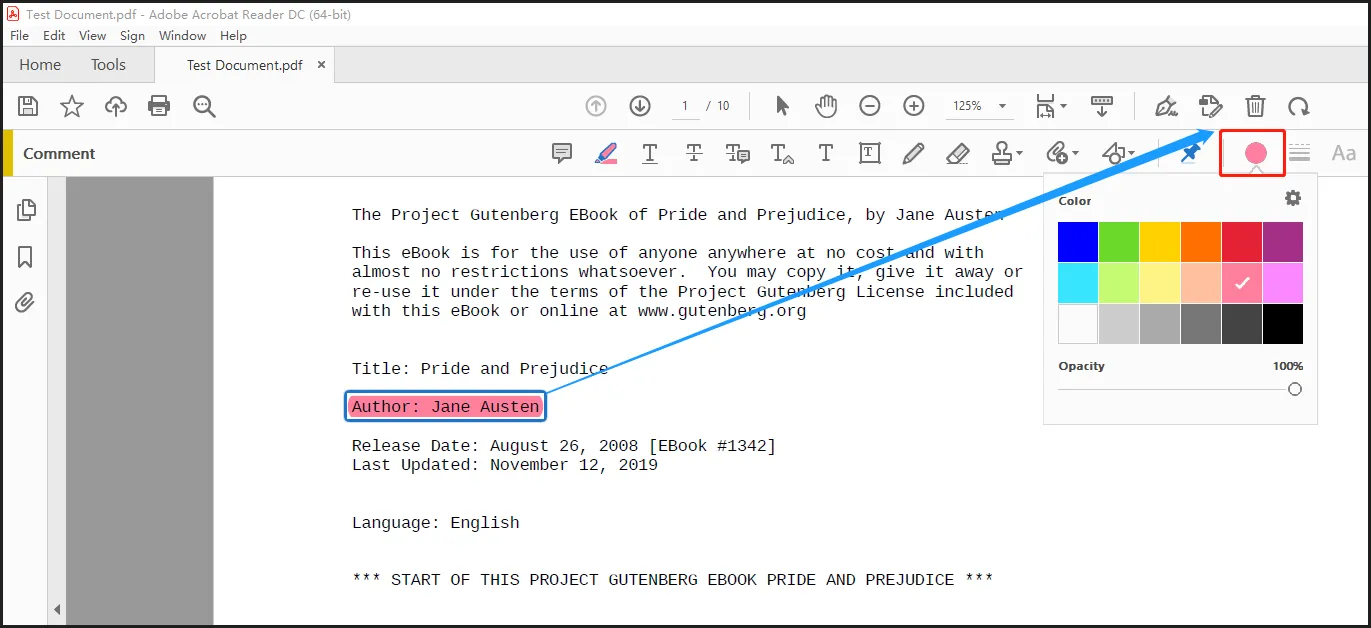
#3:PDF 註解器
如果您只需對 PDF 進行註釋,那麼這款適用於 PC 的 PDF 註釋器是一款出色的工具。它提供了一系列良好的註釋工具,例如突出顯示、評論、做筆記、手繪、添加照片等。您還可以填寫和簽署 PDF 表單、在現有 PDF 頁面之間添加空白頁面、操縱頁面位置,甚至在向其他人展示 PDF 時利用演示模式。
此外,您還可以使用文件轉換、PDF 安全性、頁碼、頁面提取、文件分割和其他功能。這款 PDF 螢光筆免費下載的最大優點是它支援在支援觸控的 Windows 裝置(例如敞篷車和平板電腦)上使用樣式。
優點
- 豐富的註釋工具
- 可以加入照片作為註釋
- 手寫筆支持
缺點
- Windows 獨有的應用程式
- 功能集有限 - 無法編輯等。
- 昂貴的註解工具

#4:附螢光筆的福昕 PDF 閱讀器
作為 PDF 閱讀器應用程序,Foxit 的實用程式非常基礎。您可以繪製、新增註釋和共用 PDF 文件,但找不到其他功能,例如文字標記或印章。但是,它對於文件安全非常有用,因為您可以驗證數位簽名、添加手寫簽名或添加合法有效的電子簽名。
它還允許用戶將文件和其他文件附加到 PDF,並且可以與雲端儲存帳戶或 CMS 應用程式整合以進行團隊協作。除此之外,它只不過是一個帶有螢光筆的 PDF 檢視器。儘管如此,由於它在企業領域的廣泛使用,它絕對躋身前 10 名 PDF 螢光筆應用程式之列。
優點
- 簡單直覺的使用者介面
- 易於在組織範圍內部署
缺點
- 選擇後沒有文本標記選項來突出顯示 PDF 文本
- PDF 突出顯示功能有限
- 沒有 PDF 編輯
- 沒有進階功能
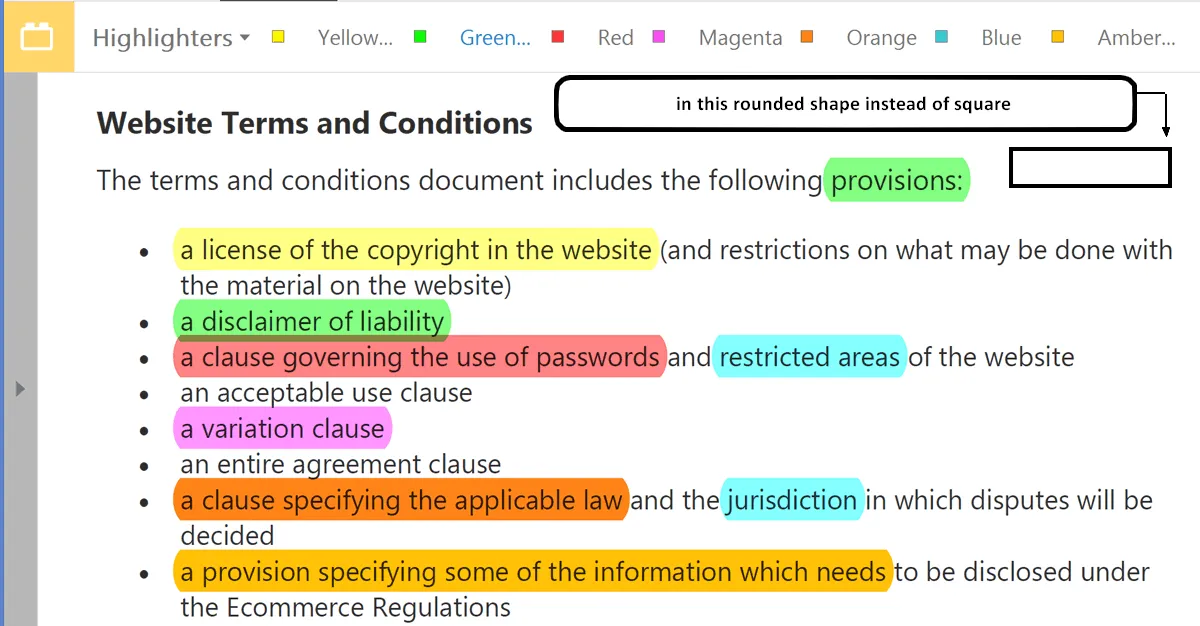
#5:繪圖板 PDF
這款強大的 PDF 螢光筆工具在精心設計和組織的介面上提供了豐富的 PDF 註釋體驗,將吸引使用者的美學設計方面。您可以新增書籤來標記大型 PDF 中的特定頁面,插入形狀、線條和箭頭等對象,甚至直接在 PDF 文件上繪圖。最好的功能之一是其協作能力,一旦文件上傳到雲端,使用者就可以即時處理文件。
它還支援使用手寫筆書寫或繪圖。儘管許多其他PDF 螢光筆工具中都可以找到此功能,但這裡的獨特之處在於壓力敏感度,這意味著您只需更改施加到設備支持觸摸的表面的壓力即可繪製深色或淺色線條。
優點
- 壓力墨水
- 可用的各種註釋工具
- 其他功能,例如拼合和優化 PDF
- 即時處理雲端上傳的 PDF
缺點
- 免費版本功能有限
- 雲端存取僅限 10 個文檔,每個文檔 40MB
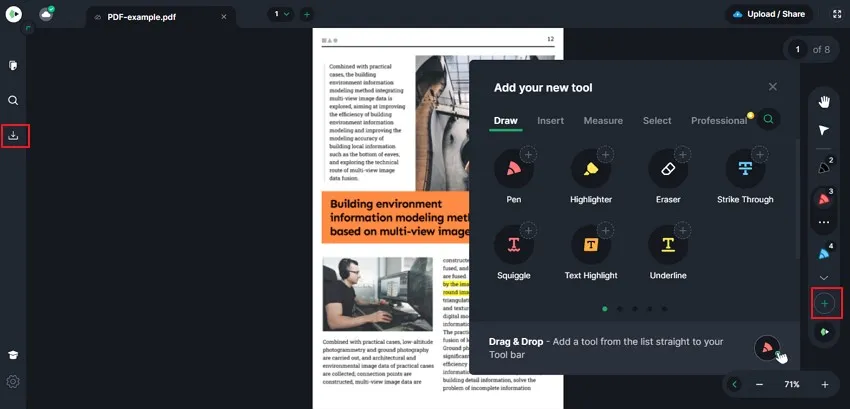
#6:EaseUS PDF 編輯器
這是一款自 2004 年推出以來的高級工具。功能相當廣泛,因此它不僅僅是一個 PDF 螢光筆。您可以使用它來建立 PDF 表單、編輯 PDF,甚至可以在 10 多種不同的文件類型之間進行轉換。此外,您還可以使用 OCR 功能將不可編輯或掃描的 PDF 檔案轉換為可編輯版本。
然而,缺點是只有免費試用版,但如果您想無限制地使用所有功能,則需要升級。它還提供 PDF 簽名、Bates Stamping、安全性、文件合併/分割、PDF 壓縮和浮水印。
優點
- 適合滿足基本註記需求
- 廣泛的功能集
- OCR 等進階工具
缺點
- 突出顯示 PDF 功能僅限於評論
- 僅支援Windows
- 試用版上限為 5 頁
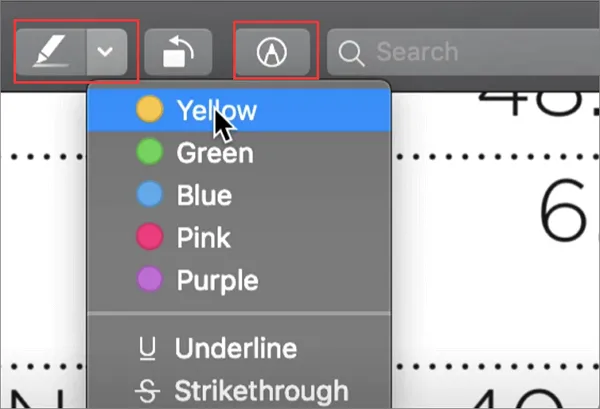
#7:ApowerPDF螢光筆PC版
另一個已經存在多年的免費亮點 PDF 工具是 ApowerSoft 的 ApowerPDF,它提供了一系列軟體應用程式和線上工具來處理 PDF 和其他文件類型。它提供了一系列豐富的功能,例如文件轉換、PDF 編輯、OCR、文件合併和分割、PDF 表單建立、PDF 壓縮等。該應用程式並不便宜,但通常有折扣,並且可以選擇按月或按年訂閱,或購買永不過期的一次性永久許可證。
優點
- 全面的 PDF 工具
- OCR 等進階功能
- 表單的匯出/匯入選項
缺點
- 有限的註解選項
- 新增的標記有時在重新開啟後不會顯示。
- 文字搜尋功能有時很慢
- 不適合高解析度 PDF
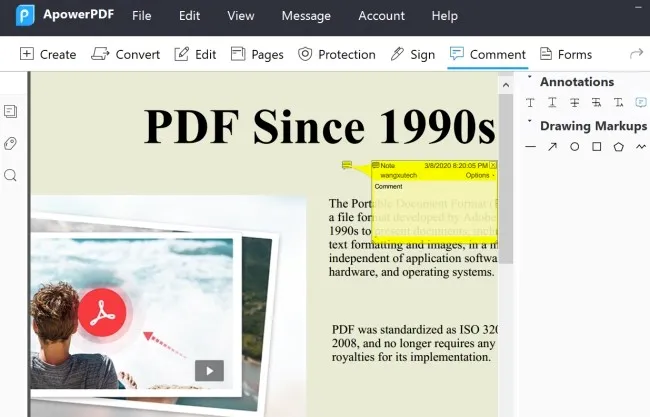
#8:在 Mac 上預覽 - 免費 PDF 螢光筆應用程式
Mac Preview 應用程式是適合 macOS 用戶的優秀註解工具。顯然,PC 版本沒有 PDF 螢光筆,但它是 Mac 附帶的免費工具,因此絕對值得您研究一下。儘管該應用程式主要用於圖像查看,但它也是一個令人驚訝的能夠突出顯示 PDF 的應用程式。事實上,您甚至可以使用這款多功能本機 Mac 應用程式匯出其他格式的 PDF,例如影像。
這裡唯一的問題是您可以選擇文本,但不能像 UPDF 或其他 Mac 的 PDF 螢光筆應用程式那樣突出顯示它。然而,還有其他標記工具,例如刪除線和下劃線,可以突出顯示特定的文字內容。您還擁有形狀、徒手畫和其他功能,使其成為值得考慮作為免費 PDF 螢光筆的應用程式。
優點
- 免費申請
- Mac 原生體驗
- 適用於 PDF 和圖像的多功能應用程式
缺點
- 沒有文字突出顯示
- PDF 功能有限
- 沒有 Windows 版本
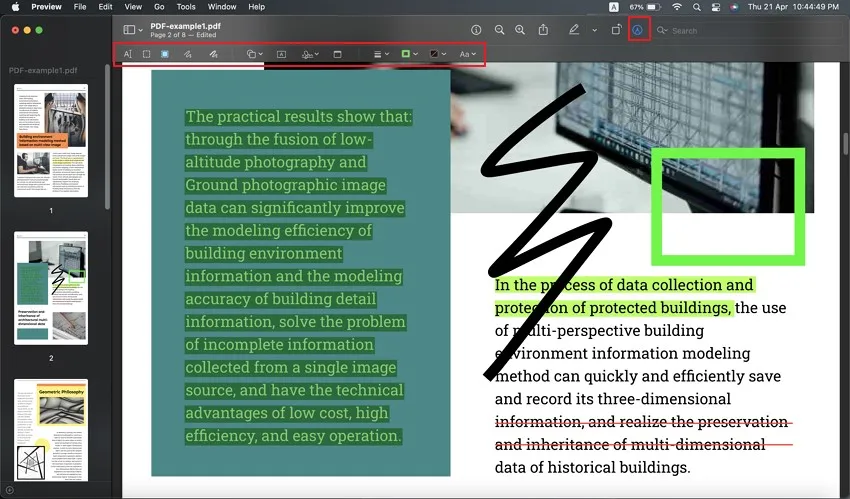
#9:PDFescape - 附螢光筆的 PDF 檢視器
PDFescape是一項線上 PDF 螢光筆服務,無論您使用的是 PC 還是 Mac 設備,都非常適合隨時隨地使用。事實上,由於它是在瀏覽器上使用的,因此您可以輕鬆地在智慧型手機、平板電腦以及桌上型電腦等行動裝置上突出顯示 PDF 文件。
不要對這款應用程式的豐富 PDF 工具抱有太多期望,因為它只提供基礎功能 - PDF 註釋,例如 PDF 螢光筆、頁面組織、表單建立等。對於 PDF 編輯等高級操作,您將最好使用UPDF,這是另一個免費的PDF 螢光筆應用程序,還包含PDF 編輯器模組。
優點
- 基於瀏覽器的便利使用
- 不錯的註解工具選擇
缺點
- PDF 功能有限
- 過時的使用者介面

#10:PDF 專家
PDF Expert是一款適用於 Mac 和 iOS/iPad 裝置的絕佳 PDF 編輯器和 PDF 螢光筆。它配備了全套註釋工具,例如 PDF 螢光筆、註釋、形狀、繪圖和印章。您還可以匯出文件上所有註釋的摘要,甚至只需單擊幾下滑鼠即可刪除所有註釋。
除了能夠突出顯示 PDF 內容之外,您還可以使用 PDF Expert 填寫表單、簽署 PDF 文件以及合併 PDF 文件。如果您正在尋找使用 Chrome 瀏覽器或免費 PDF 螢光筆應用程式的替代方案,它也是一款出色的 PDF 閱讀器。
優點
- 全面的 PDF 突出顯示和註釋
- Mac 友善的使用者介面
- 操作簡單
缺點
- 無電腦版
- 沒有 OCR 等進階功能

透過比較尋找適用於 PC 和 Mac 的最佳 PDF 螢光筆
為了給您一個快速總結,我們製作了最佳 PDF 螢光筆的比較圖表。表格涵蓋了與所討論的前10 個PDF 螢光筆相關的所有基本細節,並進行了連貫的比較,這將使您的選擇更容易,我們將最佳選擇放在第一行,您可以查看下面的圖表以獲取詳細資訊:
| 工具 | 價錢 | 作業系統 | 突出顯示功能的可訪問性 | 精心設計的貼紙 | 評分 |
| 烏幹達國防軍 | 29.99 美元/年 49.99 美元/永久 (一次購買並在所有平台上使用) | Windows、Mac、Android、iOS | 簡單的 | 4.8/5.0 | |
| Adobe Acrobat | 每月: 29.99 美元/月 每年: 239.88 美元/年 | Windows、Mac、Android、iOS、線上 | 複雜的 | 4.8/5.0 | |
| PDF註釋器 | 一次性許可證:69.95 美元 | 視窗 | 中等的 | 4.0/5.0 | |
| 福昕PDF編輯器 | PDF Editor Pro + 12:149 美元/年 PDF Editor Pro 12:99 美元/年 PDF Editor 12:79 美元/年 eSign Pro:300 美元/年 eSign Pro:96 美元/年 | Windows、Mac、Android、iOS、Linux、Citrix | 複雜的 | 4.3/5.0 | |
| 畫板 PDF | Essentials Plus:6.99 美元/月 高級版:16.99 美元/月 | Windows、Android、iOS、瀏覽器擴充 | 中等的 | 3.5/5.0 | |
| 易美PDF編輯器 | 一個月:19.95 美元 一年:49.95 美元 終身升級: 79.95 美元 | 視窗 | 中等的 | 3.8/5.0 | |
| ApowerPDF螢光筆PC版 | 個人 – 每月:19.90 美元 角色 – 每年:59.90 美元 | Windows,線上 | 複雜的 | 3.9/5.0 | |
| 在 Mac 上預覽 | 免費(註釋工具很少,沒有可用的高級功能) | 蘋果 | 中等的 | 3.9/5.0 | |
| PDF轉義 | 高級版:5.99 美元/月 旗艦版:8.99 美元/月 | Windows,線上 | 中等的 | 3.9/5.0 | |
| PDF專家 | 每年: 79.99 美元 終生: 139.99 美元 | 蘋果電腦、iOS | 中等的 | 4.0/5.0 |
您是否仍然對哪種 PDF 螢光筆最適合您的任務感到困惑?透過所涵蓋的細節,很明顯,與最著名的 PDF 螢光筆相比,UPDF 提供了更多樣化的功能。儘管大多數工具都提供基本的註釋工具,但功能的流暢性才是它們區別於其他工具的原因。
結語
這些都是適用於 PC、Mac 和其他環境的出色 PDF 螢光筆。每個都配有獨特的功能集和特殊工具,讓處理 PDF 工作流程變得更加容易。然而,如果您看看整體體驗,您會發現 UPDF 之所以名列前茅,是因為它具有強大的 PDF 突出顯示和編輯功能、令人愉悅的介面、快速的處理速度和廣泛的頁面組織。無需再等待,立即下載!
Windows • macOS • iOS • Android 100% 安全性
 UPDF
UPDF
 Windows
Windows Mac
Mac iPhone/iPad
iPhone/iPad Android
Android UPDF AI 在線
UPDF AI 在線 UPDF 數位簽名
UPDF 數位簽名 PDF 閱讀器
PDF 閱讀器 PDF 文件註釋
PDF 文件註釋 PDF 編輯器
PDF 編輯器 PDF 格式轉換
PDF 格式轉換 建立 PDF
建立 PDF 壓縮 PDF
壓縮 PDF PDF 頁面管理
PDF 頁面管理 合併 PDF
合併 PDF 拆分 PDF
拆分 PDF 裁剪 PDF
裁剪 PDF 刪除頁面
刪除頁面 旋轉頁面
旋轉頁面 PDF 簽名
PDF 簽名 PDF 表單
PDF 表單 PDF 文件對比
PDF 文件對比 PDF 加密
PDF 加密 列印 PDF
列印 PDF 批量處理
批量處理 OCR
OCR UPDF Cloud
UPDF Cloud 關於 UPDF AI
關於 UPDF AI UPDF AI解決方案
UPDF AI解決方案  AI使用者指南
AI使用者指南 UPDF AI常見問題解答
UPDF AI常見問題解答 總結 PDF
總結 PDF 翻譯 PDF
翻譯 PDF 解釋 PDF
解釋 PDF 與 PDF 對話
與 PDF 對話 與圖像對話
與圖像對話 PDF 轉心智圖
PDF 轉心智圖 與 AI 聊天
與 AI 聊天 PDF 轉成 Word
PDF 轉成 Word PDF 轉成 Excel
PDF 轉成 Excel PDF 轉成 PPT
PDF 轉成 PPT 使用者指南
使用者指南 技術規格
技術規格 產品更新日誌
產品更新日誌 常見問題
常見問題 使用技巧
使用技巧 部落格
部落格 UPDF 評論
UPDF 評論 下載中心
下載中心 聯絡我們
聯絡我們